ขั้นตอนการจดทะเบียน .IN .TH: Difference between revisions
Jump to navigation
Jump to search
No edit summary |
No edit summary |
||
| (4 intermediate revisions by 2 users not shown) | |||
| Line 6: | Line 6: | ||
วิธีการจดทะเบียนอย่างละเอียด ซึ่งมีขั้นตอนดังต่อไปนี้ค่ะ<br/><br/> | วิธีการจดทะเบียนอย่างละเอียด ซึ่งมีขั้นตอนดังต่อไปนี้ค่ะ<br/><br/> | ||
#สมัครสมาชิก หรือเข้าสู่ระบบในหน้าเว็บหลักของ '''[http://pathosting.co.th/ pathosting.co.th]''' และเลือกที่เมนู '''สั่งซื้อ > กรอกแบบฟอร์มสั่งซื้อ''' (หากต้องการจดโดเมนเพียงอย่างเดียว ให้เลือก Domain Name)<br/>{{fullurl:Img/ym/2012-12-26_1506.png}} | #[https://www.pathosting.co.th/register/ สมัครสมาชิก] หรือเข้าสู่ระบบในหน้าเว็บหลักของ '''[http://pathosting.co.th/ pathosting.co.th]''' และเลือกที่เมนู '''สั่งซื้อ > กรอกแบบฟอร์มสั่งซื้อ''' (หากต้องการจดโดเมนเพียงอย่างเดียว ให้เลือก Domain Name)<br/>{{fullurl:Img/ym/2012-12-26_1506.png}} | ||
#ใส่ชื่อโดเมนที่ต้องการจดทะเบียน ทั้งภาษาอังกฤษและโดเมนภาษาไทย.ไทย โดยชื่อโดเมนจะต้องมีความสอดคล้องกัน ต้องเป็นคำแปล หรือคำอ่าน ของโดเมนหลัก (.in.th) เท่านั้น <br/> {{fullurl:Img/ym/2012-12-26_1603.png}}<br/><br/> | #ใส่ชื่อโดเมนที่ต้องการจดทะเบียน ทั้งภาษาอังกฤษและโดเมนภาษาไทย.ไทย โดยชื่อโดเมนจะต้องมีความสอดคล้องกัน ต้องเป็นคำแปล หรือคำอ่าน ของโดเมนหลัก (.in.th) เท่านั้น <br/> {{fullurl:Img/ym/2012-12-26_1603.png}}<br/><br/> | ||
#กรณีที่ลูกค้ามีโฮสติ้งที่ใช้งานอยู่เดิม ให้นำค่า Name Server จากผู้ให้บริการมาใส่ในช่อง NS1, NS2 แต่ถ้ายังไม่มีโฮสติ้ง สามารถปล่อยว่างได้ค่ะ <br/>{{fullurl:Img/ym/2012-12-26_1543.png}}<br/><br/> | #กรณีที่ลูกค้ามีโฮสติ้งที่ใช้งานอยู่เดิม ให้นำค่า Name Server จากผู้ให้บริการมาใส่ในช่อง NS1, NS2 แต่ถ้ายังไม่มีโฮสติ้ง สามารถปล่อยว่างได้ค่ะ <br/>{{fullurl:Img/ym/2012-12-26_1543.png}}<br/><br/> | ||
#ต้องกรอกเลขประจำตัวประชาชน และชื่อผู้ถือครองโดเมนให้ถูกต้อง<br/>{{fullurl:Img/ym/2014-08-26_1010.png}} | |||
#กรอกข้อมูลในส่วนของผู้ถือครองโดเมนเนม (Registrant) '''*โดยจะต้องเป็นภาษาอังกฤษเท่านั้น''' | #กรอกข้อมูลในส่วนของผู้ถือครองโดเมนเนม (Registrant) '''*โดยจะต้องเป็นภาษาอังกฤษเท่านั้น''' | ||
#คลิกปุ่ม {{fullurl:Img/ym/2012-12-26_1558.png}} เพื่อไปยังหน้าตรวจสอบข้อมูลของผู้จดโดเมนเนม และเมื่อข้อมูลถูกต้อง และชื่อโดเมนนี้ยังไม่มีผู้จดทะเบียน ก็สามารถคลิก {{fullurl:Img/ym/2012-12-26_1600.png}} เพื่อไปยังขั้นตอนถัดไปค่ะ | #คลิกปุ่ม {{fullurl:Img/ym/2012-12-26_1558.png}} เพื่อไปยังหน้าตรวจสอบข้อมูลของผู้จดโดเมนเนม และเมื่อข้อมูลถูกต้อง และชื่อโดเมนนี้ยังไม่มีผู้จดทะเบียน ก็สามารถคลิก {{fullurl:Img/ym/2012-12-26_1600.png}} เพื่อไปยังขั้นตอนถัดไปค่ะ | ||
# | #ให้คลิกเพื่อใส่รหัสคูปองได้ตามภาพค่ะ<br/>{{fullurl:Img/ym/2012-12-26_1748.png}} | ||
# | #กรอกข้อมูลในช่อง จ่ายในนาม และ ที่อยู่/ที่ตั้ง ด้วยข้อมูลของคุณค่ะ<br/><br/>{{fullurl:Img/ym/2555-12-27_1156.png}}<br/><br/>เสร็จแล้วกดปุ่ม {{fullurl:Img/ym/2555-12-27_1157.png}} ได้เลย | ||
#จากนั้นจะเป็นขั้นตอนการส่งเอกสาร สำหรับจดทะเบียน .IN.TH โดยสามารถดูเอกสารได้ที่นี่ '''[https://www.pathosting.co.th/domain/th_register_condition/domain-thnic-%E0%B9%80%E0%B8%87%E0%B8%B7%E0%B9%88%E0%B8%AD%E0%B8%99%E0%B9%84%E0%B8%82%E0%B9%81%E0%B8%A5%E0%B8%B0%E0%B9%80%E0%B8%AD%E0%B8%81%E0%B8%AA%E0%B8%B2%E0%B8%A3%E0%B8%95%E0%B9%88%E0%B8%B2%E0%B8%87%E0%B9%86#doc_in.th เอกสารสำหรับจดทะเบียน .in.th]''' | #จากนั้นจะเป็นขั้นตอนการส่งเอกสาร สำหรับจดทะเบียน .IN.TH โดยสามารถดูเอกสารได้ที่นี่ '''[https://www.pathosting.co.th/domain/th_register_condition/domain-thnic-%E0%B9%80%E0%B8%87%E0%B8%B7%E0%B9%88%E0%B8%AD%E0%B8%99%E0%B9%84%E0%B8%82%E0%B9%81%E0%B8%A5%E0%B8%B0%E0%B9%80%E0%B8%AD%E0%B8%81%E0%B8%AA%E0%B8%B2%E0%B8%A3%E0%B8%95%E0%B9%88%E0%B8%B2%E0%B8%87%E0%B9%86#doc_in.th เอกสารสำหรับจดทะเบียน .in.th]''' | ||
#สามารถส่งเอกสารสำหรับจดทะเบียนเข้ามาได้ 2 ทาง คือ<br/>- ทางอีเมล์ support@pathosting.co.th <br/>- ทางแฟกซ์ 02-634-4519 (รบกวนโทรแจ้งหลังจากดำเนินการเรียบร้อยแล้ว) | #สามารถส่งเอกสารสำหรับจดทะเบียนเข้ามาได้ 2 ทาง คือ<br/>- ทางอีเมล์ support@pathosting.co.th (สามารถใช้กล้องถ่ายรูปถ่ายเอกสารได้) <br/>- ทางแฟกซ์ 02-634-4519 (รบกวนโทรแจ้งหลังจากดำเนินการเรียบร้อยแล้ว) | ||
#หลังจากทางเจ้าหน้าที่ได้รับเอกสารแล้ว ทางเราจะส่งไปให้ THNIC เป็นผู้ตรวจสอบ หากสามารถใช้จดทะเบียนได้ จะมีอีเมลจาก P&T Hosting แจ้งกลับไปอีกครั้งค่ะ | #หลังจากทางเจ้าหน้าที่ได้รับเอกสารแล้ว ทางเราจะส่งไปให้ THNIC เป็นผู้ตรวจสอบ หากสามารถใช้จดทะเบียนได้ จะมีอีเมลจาก P&T Hosting แจ้งกลับไปอีกครั้งค่ะ | ||
<br/><br/> | <br/><br/> | ||
'''*หมายเหตุ''' หากไม่ดำเนินการส่งเอกสาร จะไม่สามารถจดทะเบียน in.th ได้นะคะ | '''*หมายเหตุ''' หากไม่ดำเนินการส่งเอกสาร จะไม่สามารถจดทะเบียน in.th ได้นะคะ | ||
Latest revision as of 17:50, 23 December 2014
สำหรับโดเมนนามสกุล .IN.TH นั้น เป็นโดเมนที่บุคคลทั่วไป หรือองค์กรในประเทศไทยสามารถจดทะเบียนได้ โดยส่วนสำคัญคือต้องใช้คือเอกสารประกอบในการจดทะเบียน (เอกสารสำหรับจด in.th)
ขั้นตอนการจดทะเบียน .IN.TH
วิธีการจดทะเบียนอย่างละเอียด ซึ่งมีขั้นตอนดังต่อไปนี้ค่ะ
- สมัครสมาชิก หรือเข้าสู่ระบบในหน้าเว็บหลักของ pathosting.co.th และเลือกที่เมนู สั่งซื้อ > กรอกแบบฟอร์มสั่งซื้อ (หากต้องการจดโดเมนเพียงอย่างเดียว ให้เลือก Domain Name)
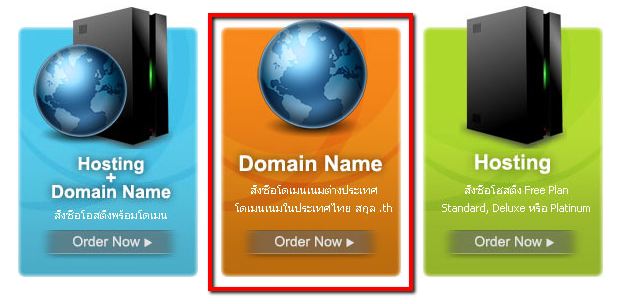
- ใส่ชื่อโดเมนที่ต้องการจดทะเบียน ทั้งภาษาอังกฤษและโดเมนภาษาไทย.ไทย โดยชื่อโดเมนจะต้องมีความสอดคล้องกัน ต้องเป็นคำแปล หรือคำอ่าน ของโดเมนหลัก (.in.th) เท่านั้น
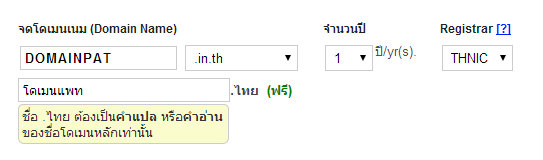
- กรณีที่ลูกค้ามีโฮสติ้งที่ใช้งานอยู่เดิม ให้นำค่า Name Server จากผู้ให้บริการมาใส่ในช่อง NS1, NS2 แต่ถ้ายังไม่มีโฮสติ้ง สามารถปล่อยว่างได้ค่ะ
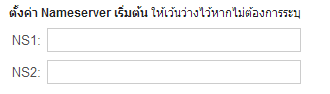
- ต้องกรอกเลขประจำตัวประชาชน และชื่อผู้ถือครองโดเมนให้ถูกต้อง
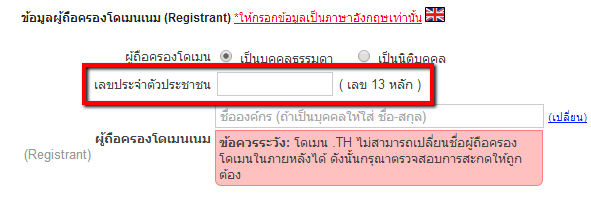
- กรอกข้อมูลในส่วนของผู้ถือครองโดเมนเนม (Registrant) *โดยจะต้องเป็นภาษาอังกฤษเท่านั้น
- คลิกปุ่ม
 เพื่อไปยังหน้าตรวจสอบข้อมูลของผู้จดโดเมนเนม และเมื่อข้อมูลถูกต้อง และชื่อโดเมนนี้ยังไม่มีผู้จดทะเบียน ก็สามารถคลิก
เพื่อไปยังหน้าตรวจสอบข้อมูลของผู้จดโดเมนเนม และเมื่อข้อมูลถูกต้อง และชื่อโดเมนนี้ยังไม่มีผู้จดทะเบียน ก็สามารถคลิก  เพื่อไปยังขั้นตอนถัดไปค่ะ
เพื่อไปยังขั้นตอนถัดไปค่ะ - ให้คลิกเพื่อใส่รหัสคูปองได้ตามภาพค่ะ
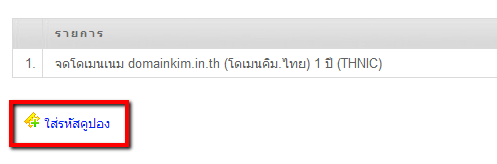
- กรอกข้อมูลในช่อง จ่ายในนาม และ ที่อยู่/ที่ตั้ง ด้วยข้อมูลของคุณค่ะ

เสร็จแล้วกดปุ่ม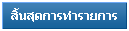 ได้เลย
ได้เลย - จากนั้นจะเป็นขั้นตอนการส่งเอกสาร สำหรับจดทะเบียน .IN.TH โดยสามารถดูเอกสารได้ที่นี่ เอกสารสำหรับจดทะเบียน .in.th
- สามารถส่งเอกสารสำหรับจดทะเบียนเข้ามาได้ 2 ทาง คือ
- ทางอีเมล์ support@pathosting.co.th (สามารถใช้กล้องถ่ายรูปถ่ายเอกสารได้)
- ทางแฟกซ์ 02-634-4519 (รบกวนโทรแจ้งหลังจากดำเนินการเรียบร้อยแล้ว) - หลังจากทางเจ้าหน้าที่ได้รับเอกสารแล้ว ทางเราจะส่งไปให้ THNIC เป็นผู้ตรวจสอบ หากสามารถใช้จดทะเบียนได้ จะมีอีเมลจาก P&T Hosting แจ้งกลับไปอีกครั้งค่ะ
*หมายเหตุ หากไม่ดำเนินการส่งเอกสาร จะไม่สามารถจดทะเบียน in.th ได้นะคะ